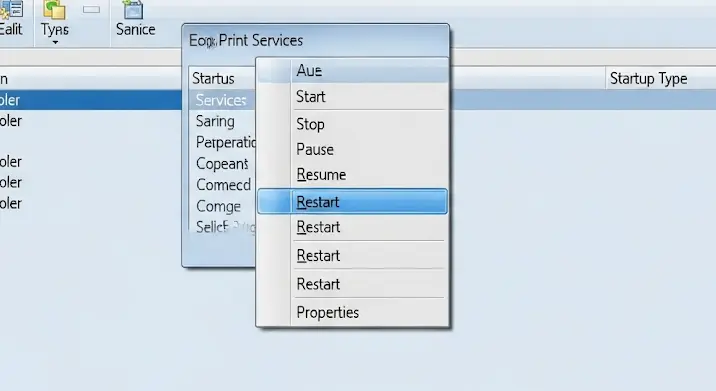
A Windows 7, bár már nem a legújabb operációs rendszer, még mindig sokak által használt, megbízható platform. Idővel azonban, mint minden rendszer, a Windows 7 is hajlamos lehet a lassulásra, hibákra, vagy furcsa viselkedésre. Ennek egyik oka lehet a szolgáltatások helytelen konfigurálása.
Mi az a Windows Szolgáltatás?
A Windows szolgáltatások olyan háttérben futó programok, amelyek létfontosságú funkciókat látnak el a rendszerben. Ide tartozik például a nyomtatásért felelős szolgáltatás, a hálózatkezelés, a frissítések letöltése, és még sok más. Ezek a szolgáltatások folyamatosan futnak, vagy csak akkor aktiválódnak, amikor szükség van rájuk.
Miért Lehet Szükség a Szolgáltatások Alaphelyzetbe Állítására?
Számos okból kifolyólag szükség lehet a szolgáltatások alaphelyzetbe állítására:
- Lassú rendszer: A helytelenül konfigurált vagy feleslegesen futó szolgáltatások lelassíthatják a gépet.
- Hibák: Egyes szolgáltatások hibás működése rendszerösszeomlást, alkalmazáshibákat vagy egyéb váratlan problémákat okozhat.
- Vírusfertőzés: A malware néha módosíthatja a szolgáltatásokat, hogy a háttérben kártékony tevékenységet végezzen.
- Véletlen módosítások: Előfordulhat, hogy véletlenül kikapcsolunk vagy módosítunk egy fontos szolgáltatást, ami problémákhoz vezet.
Lehetséges-e a Windows 7 Szolgáltatások Teljes Alaphelyzetbe Állítása?
A jó hír az, hogy *igen*, a Windows 7 szolgáltatásait vissza lehet állítani az alapértelmezett állapotba. Azonban ez nem egyetlen gombnyomással történik, hanem több módszer kombinációjával.
Módszerek a Windows 7 Szolgáltatások Alaphelyzetbe Állítására
- A Rendszer-visszaállítás használata: Ez a legegyszerűbb módszer, ha korábban létrehozott visszaállítási pontot. A Rendszer-visszaállítás visszaállítja a rendszert egy korábbi időpontra, beleértve a szolgáltatásokat is. Keresd meg a „Rendszer-visszaállítás” funkciót a Start menüben, és kövesd az utasításokat. Válaszd ki azt a visszaállítási pontot, amikor a géped még megfelelően működött.
- A ‘msconfig’ (Rendszerkonfiguráció) használata: Az ‘msconfig’ segítségével manuálisan is módosíthatjuk a szolgáltatások állapotát. Írd be a ‘msconfig’-ot a Start menü keresőjébe, és nyomd meg az Entert. A felugró ablakban kattints a „Szolgáltatások” fülre. Itt láthatod az összes szolgáltatást, és kiválaszthatod, hogy melyiket szeretnéd engedélyezni vagy letiltani. Fontos: ne tiltsd le azokat a szolgáltatásokat, amelyekről nem tudod, hogy mit csinálnak, mert ez instabilitást okozhat! Ha nem vagy biztos benne, hogy melyik szolgáltatás biztonságos letiltani, keress rá az interneten.
- A Registry szerkesztése: Ez a módszer haladó felhasználóknak ajánlott, mivel helytelen szerkesztés esetén a rendszer súlyosan megsérülhet. A Windows Registry egy adatbázis, amely tartalmazza a Windows konfigurációs beállításait, beleértve a szolgáltatásokat is. A szolgáltatások alaphelyzetbe állításához exportálni kell az alapértelmezett szolgáltatások beállításait egy másik, friss Windows 7 telepítésről, majd importálni a problémás gépre. *Figyelem!* Mielőtt bármit is szerkesztenél a Registryben, készíts biztonsági másolatot a teljes Registryről!
- Parancssor használata (sc.exe): Az `sc.exe` parancs segítségével a parancssorból is kezelhetjük a szolgáltatásokat. Ez a módszer lehetővé teszi a szolgáltatások indítását, leállítását, és konfigurálását. Például, a `sc config [szolgáltatásnév] start= auto` paranccsal automatikus indításra állíthatunk egy szolgáltatást. A `sc query` paranccsal listázhatjuk a futó szolgáltatásokat. Ehhez rendszergazdai jogosultságokkal kell futtatni a parancssort.
- Friss Windows 7 telepítése: Ha egyik módszer sem segít, a végső megoldás egy tiszta Windows 7 telepítése lehet. Ez a módszer mindent töröl a merevlemezről, és egy új, tiszta Windows 7 rendszert telepít. Ez garantáltan visszaállítja a szolgáltatásokat az alapértelmezett állapotba, de fontos, hogy előtte készítsünk biztonsági másolatot a fontos adatainkról.
Ehhez futtasd a `regedit` parancsot a Start menü keresőjébe írva. Menj a `HKEY_LOCAL_MACHINESYSTEMCurrentControlSetServices` kulcshoz. Itt találod a szolgáltatásokat. Jobb klikk a „Services” kulcson, és válaszd az „Export” opciót. Mentd el a fájlt. A másik, friss Windows 7 gépen ismételd meg ugyanezt. Majd a problémás gépen duplán kattints a friss gépről exportált fájlra, hogy importáld a beállításokat. Indítsd újra a gépet.
Fontos Tippek
- Legyél óvatos: A szolgáltatások módosítása komoly következményekkel járhat. Mindig tájékozódj, mielőtt bármilyen változtatást végrehajtanál.
- Készíts biztonsági másolatot: Mielőtt bármibe belekezdenél, készíts biztonsági másolatot a fontos adataidról, és a Rendszer Registry-ről.
- Kérj segítséget: Ha nem vagy biztos a dolgodban, kérj segítséget egy tapasztaltabb felhasználótól vagy szakembertől.
Összegzés
A Windows 7 szolgáltatásainak alaphelyzetbe állítása lehetséges, és sok esetben megoldást jelenthet a rendszerrel kapcsolatos problémákra. Fontos azonban, hogy körültekintően járj el, és csak akkor módosítsd a szolgáltatásokat, ha tisztában vagy a következményekkel. Ha nem vagy biztos a dolgodban, inkább fordulj szakemberhez.
